windows更新清理怎么删除
来源:www.laobaicai.net 发布时间:2022-12-18 13:15
我们都清楚电脑使用久了系统就会变得非常慢,因为里面存储的东西越来越多,这个时候就需要清理内存释放空间,有细心的用户发现在电脑当中有更新清理文件,那么windows更新清理怎么删除呢?今天老白菜u盘装系统为大家介绍windows更新清理删除教程。
windows更新清理能否删除:
1、windows更新清理可以删除吗,首先打开我的电脑,在C盘上面单击右键,选择“属性”。如图所示:
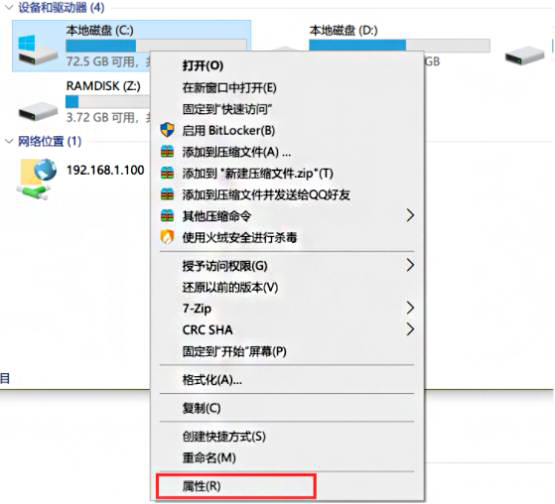
2、选择“常规”选项卡,点击【磁盘清理】。如图所示:
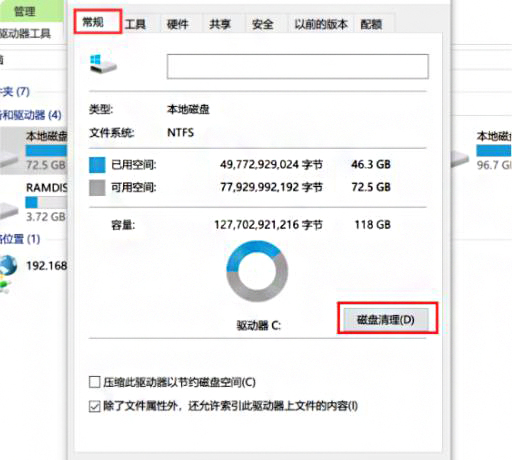
3、点击【清理系统文件】。如图所示:
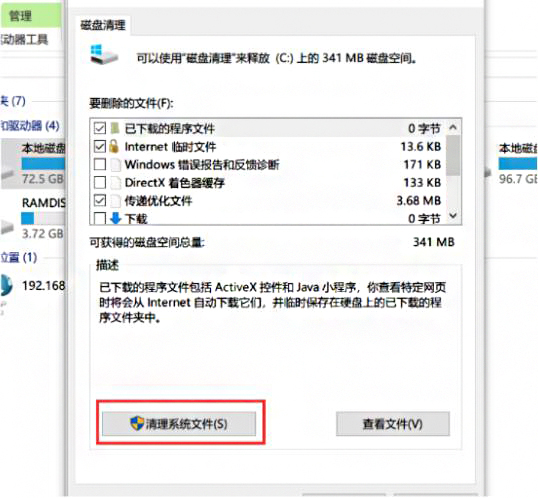
4、在“磁盘清理”选项卡下,勾选“Windows更新清理”,点击【确定】。如图所示:
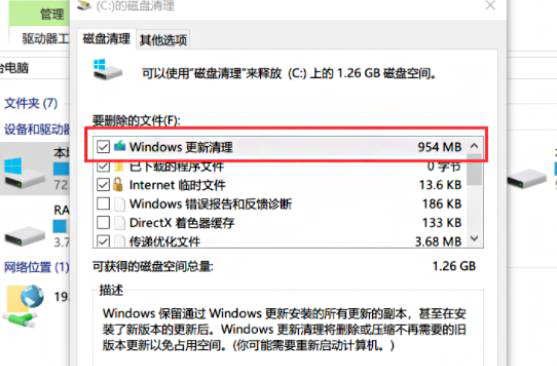
关于windows更新清理删除教程就为小伙伴们详细介绍到这边了,如果用户们有需要,可以参考上述方法步骤进行操作哦,希望本篇教程能够帮到大家,更多精彩教程请关注老白菜官方网站。
上一篇:win10系统groove音乐播放器无法播放如何解决
下一篇:迅雷限速解除教程分享
推荐阅读
"Win10累积更新卡在无限重启阶段的修复策略"
- win11系统无法识别移动硬盘怎么办 2024-05-06
- win11系统dns异常无法上网怎么办 2024-05-04
- win11系统如何调整鼠标速度 2024-05-03
- win11系统不显示wifi列表怎么办 2024-05-01
win10系统设置虚拟内存教程分享
- win11系统如何查看内存条卡槽数量 2024-04-29
- win11系统怎么开启节能模式 2024-04-29
- win11系统usb接口无法识别设备如何解决 2024-04-28
- win11系统如何添加网络打印机 2024-04-26
老白菜下载
更多-
 老白菜怎样一键制作u盘启动盘
老白菜怎样一键制作u盘启动盘软件大小:358 MB
-
 老白菜超级u盘启动制作工具UEFI版7.3下载
老白菜超级u盘启动制作工具UEFI版7.3下载软件大小:490 MB
-
 老白菜一键u盘装ghost XP系统详细图文教程
老白菜一键u盘装ghost XP系统详细图文教程软件大小:358 MB
-
 老白菜装机工具在线安装工具下载
老白菜装机工具在线安装工具下载软件大小:3.03 MB










